Win10找不到飞行模式开关?Win10右下角快捷面板添加飞行模式的方法
[windows10] Win10找不到飞行模式开关?Win10右下角快捷面板添加飞行模式的方法这篇文章主要介绍了Win10找不到飞行模式开关?Win10右下角快捷面板添加飞行模式的方法的相关资料,需要的朋友可以参考下本文详细内容介绍... 22-06-07
win10找不到飞行模式开关怎么办?如果用户点击右下角弹出快捷面板没有找到飞行模式,那就说明被隐藏起来了,想要恢复很简单,下面小编就来说说怎么把飞行模式添加进快捷面板。

win10右下角快捷面板添加飞行模式的方法
1、鼠标右键点击快捷面板窗口,然后就会显示“编辑”;
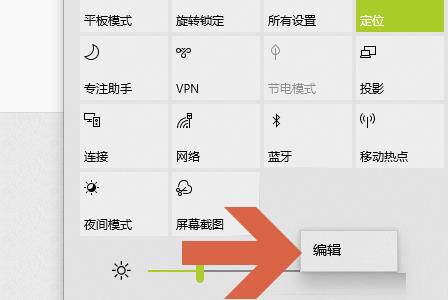
2、点击编辑就会在窗口最底部看到“添加”选项,那些被隐藏的开关可以手动添加进来;
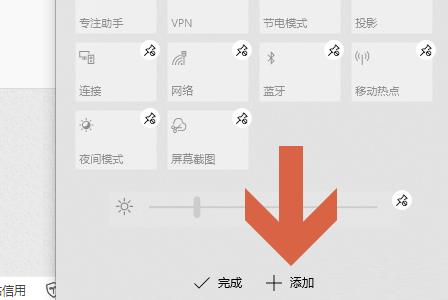
3、比如小编点击了添加,这样就看到了被隐藏的飞行模式,点击以后它就显示在通知窗口了;
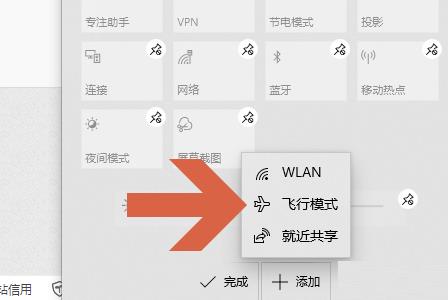
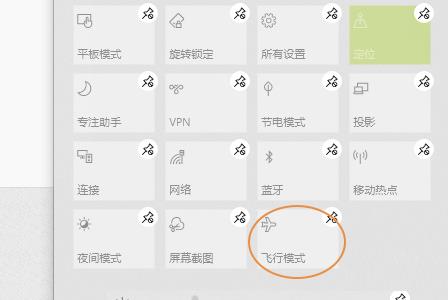
4、不过添加了新的开关以后,务必点击窗口左下角的“完成”,这样新增加的开关才能生效;
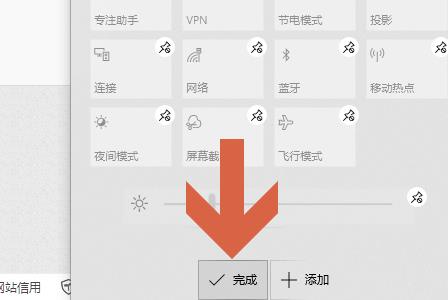
这就是将飞行模式添加进右下角快捷面板的方法,希望对你有帮助。
以上就是win10找不到飞行模式开关?win10右下角快捷面板添加飞行模式的方法的详细内容,更多关于win10飞行模式添加到右下角快捷面板的资料请关注代码网其它相关文章!
相关文章:
-
[windows10] win10输入法打不出字怎么回事?win10系统输入法不能打字的解决方法这篇文章主要介绍了win10输入法打不出字怎么回事?win10系统输入法不能打字的解…
-
[windows11] Win11管理员权限怎么获取?Win11管理员权限开启方法很多人升级了Win11系统之后,可能会出现无法使用管理员权限的问题,其实方法很简单,下文就为大家带…
-
-
[windows11] win11如何用Microsoft账户登录?win11用Microsoft账户登录教程使用Microsoft账户登录方便管理,那么win11如何用Micro…
-
[windows11] Win11提示rundll32.exe应用程序错误怎么办 rundll32.exe错误提示修复教程Win11提示Rundll32.exe错误怎么修复?Run…
-
[windows11] 联想win11怎么跳过联网激活?联想win11跳过联网激活方法最近有网友问联想win11怎么跳过联网激活?这篇文章主要介绍了联想win11跳过联网激活方法,…
版权声明:本文内容由互联网用户贡献,该文观点仅代表作者本人。本站仅提供信息存储服务,不拥有所有权,不承担相关法律责任。
如发现本站有涉嫌抄袭侵权/违法违规的内容, 请发送邮件至 2386932994@qq.com 举报,一经查实将立刻删除。

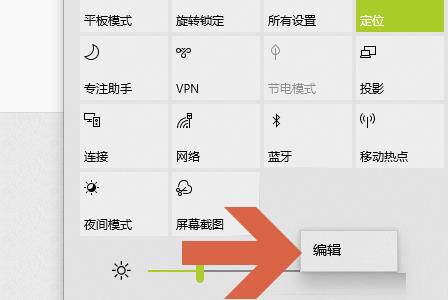
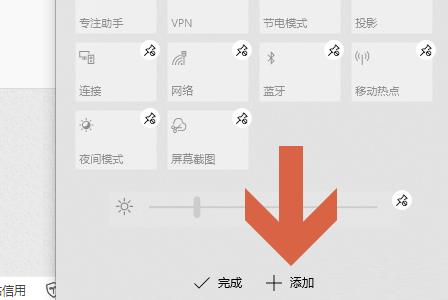
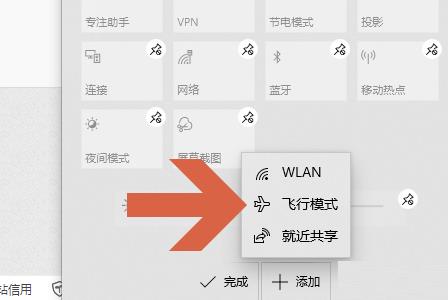
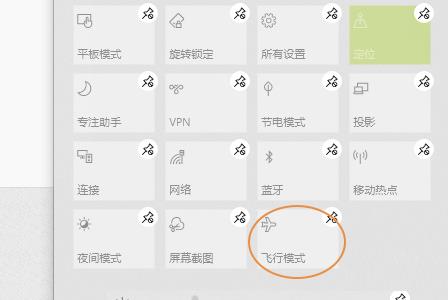
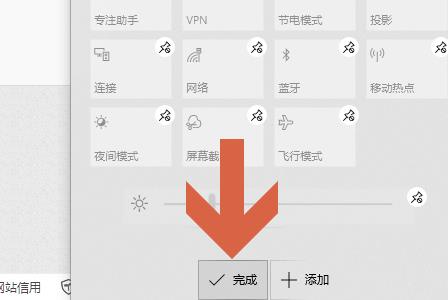


发表评论